Namestitev (.msi)
Ko zaženete namestitveni program .msi, vas bo skozi postopek namestitve vodil čarovnik za namestitev.
V poslovnih okoljih je namestitveni program .msi prednostni namestitveni paket. Poglavitni razlog za to so uvedbe brez povezave in oddaljene uvedbe, pri katerih se uporabljajo različna orodja, kot je ESET PROTECT. |
Prepričajte se, da v računalniku ni nameščen noben drug protivirusni program. Če sta v računalniku nameščeni dve protivirusni rešitvi ali več, bo med njima morda prihajalo do sporov. Priporočamo, da iz sistema odstranite vse druge protivirusne programe. Oglejte si naš članek v zbirki znanja, kjer je prikazan seznam orodij za odstranjevanje pogoste protivirusne programske opreme (na voljo v angleščini in nekaterih drugih jezikih). |
Namestitveni program ESET Endpoint Security, ustvarjen v programu ESET PROTECT 8.1 in novejših različicah, podpira sistem Windows 10 Enterprise za navidezna namizja in način za več sej sistema Windows 10. |
- Izberite želeni jezik in kliknite Naprej.
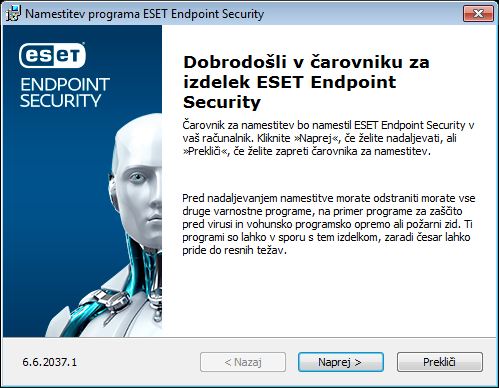
- Preberite licenčno pogodbo za končnega uporabnika in kliknite Sprejemam pogoje licenčne pogodbe, s čimer potrdite, da se strinjate s pogoji licenčne pogodbe za končnega uporabnika. Ko sprejmete pogoje, kliknite Naprej za nadaljevanje nameščanja.
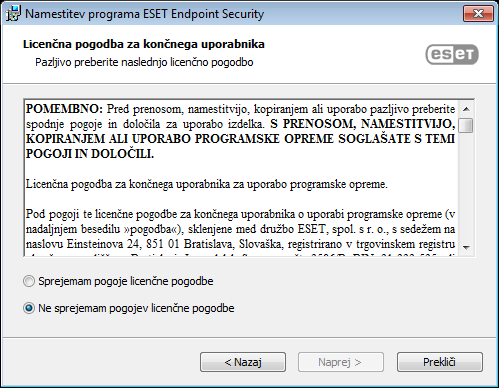
- Izberite želeno možnost za sistem za povratne informacije ESET LiveGrid®. ESET LiveGrid® zagotavlja, da je ESET takoj in stalno obveščen o novih infiltracijah. Sistem omogoča pošiljanje novih groženj laboratoriju za viruse družbe ESET, kjer so grožnje analizirane, obdelane in dodane v pogon za zaznavo. Kliknite Napredne nastavitve, če želite nadaljevati in pri tem uporabiti možnost Napredna namestitev (.msi).
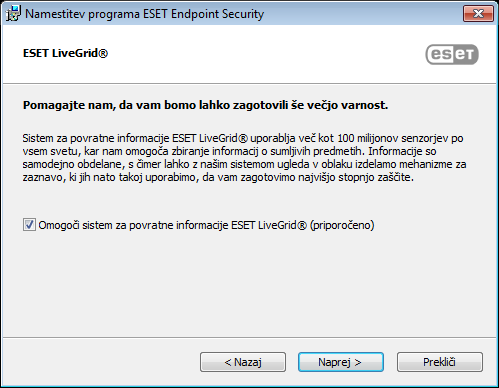
- Pri zadnjem koraku potrdite namestitev tako, da kliknete možnost Namesti. Ko je namestitev dokončana, boste pozvani, da aktivirate ESET Endpoint Security.
